Как да поправите грешката не може да бъде инсталирана със сайта
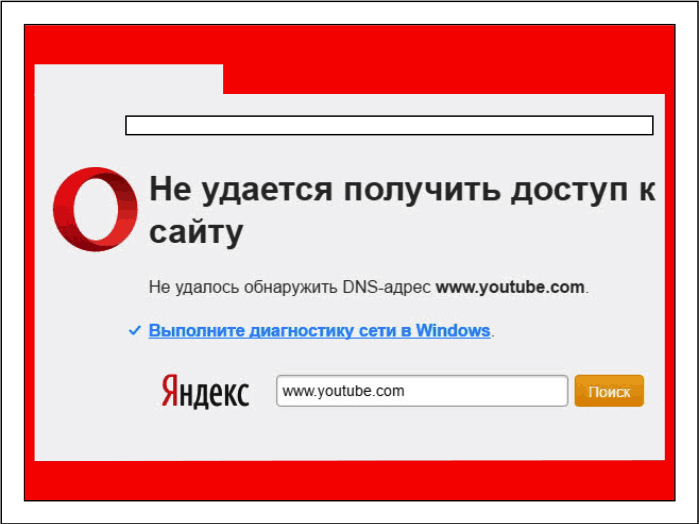
- 2275
- 516
- Leslie Jacobi
Стабилният и бърз достъп до световната мрежа не е гаранция, че можете свободно да посещавате любимите си интернет ресурси. Грешката "не успява да установи връзка със сайта" често се появява в най -неочаквания момент.
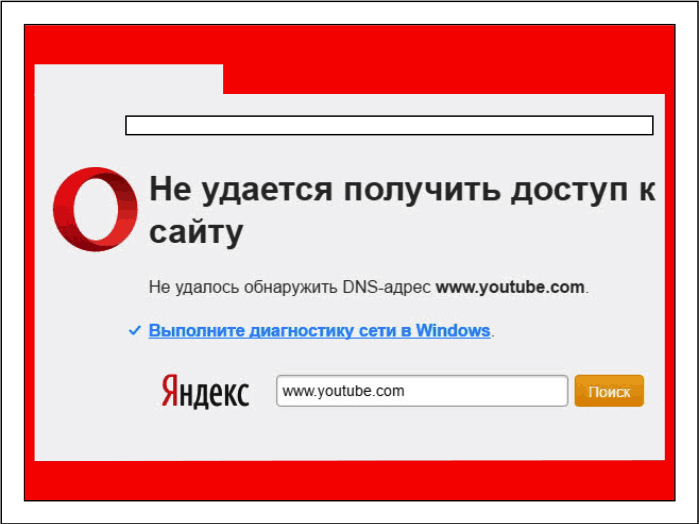
Същността на грешката е, че на компютъра или на всички устройства, свързани с един рутер, сайтовете престават да се отварят, въпреки че има връзка с Интернет. Нека поговорим, че това може да е причината как да определите виновника и какви мерки да предприемете за премахване.
Съдържание
- Няма достъп до всички сайтове
- Причини за липсата на достъп
- Как да изчислим виновника
- Какво да правя по -нататък
- Няма достъп до отделни сайтове
- Причини
- Какво да правя
Няма достъп до всички сайтове
Възникват грешки в отварянето на сайта по много причини. Първата група ще приписва ситуация, при която браузърът няма достъп до интернет ресурс. Тази група се среща по -често и причините му са по -разнообразни, отколкото в случаите, когато само определени сайтове не се отварят.
Причини за липсата на достъп
- Мрежови настройки на компютър или рутер (могат да бъдат донесени от потребителя или софтуера, включително злонамерен софтуер).
- Увреждане на компонентите на подсистемата OS Network (това е следствие от действията на потребителя, неуспехът на операционната система, инфекцията и изтриването на файлове от тази структура чрез злонамерена програма, блокиране или отстраняване от антивирус).
- Неправилни настройки на Fayervol (защитна стена) или родителски контрол (браузър, достъп до Интернет).
- Много ниска скорост или скали на интернет връзката.
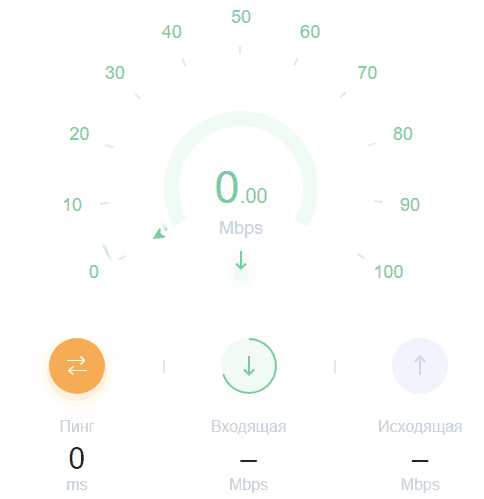
- Връзка с мрежата чрез неправилно работещ или нискоскоростен прокси сървър и VPN.
- Неправилни настройки или повреда на браузъра (включително инсталирането на „криви“ на разширения и потребителски скриптове).
- Дейностите на злонамерените програми (с изключение на променящите се мрежови параметри и компоненти, вирусът не може да блокира изтеглянето на сайтове от същото време).
- Проблеми от страната на интернет доставчика.
Как да изчислим виновника
Анализът на предшестваните от него събития ще ви помогне да помислите за виновника за провала.
Ако преди да се появи грешката ,:
- Всяко действие с рутера: подмяна, ремонт, актуализиране на фърмуера, промяна в настройките и т.н. Д.;
- промяна на параметрите на мрежовата връзка на компютъра (например бяха изписани нови DNS адреси);
- Инсталиране или премахване на програми, взаимодействащи с мрежови структури (интернет ускорители, анализатори на трафика, 3G/4G модели и др. P.);
- Ръчно почистване или софтуерно почистване на системата за боклук, оптимизация, отстраняване на "вируси" с помощта на антивирусни комунални услуги, регистър за редактиране, промяна на груповите политики,
Най -вероятната причина е неправилни мрежови настройки или повреда на мрежовите компоненти.
Ако преди провала има:
- инсталиране или премахване на защитна стена или антивирусна програма с вградена -в защитна стена;
- Промяна на настройките на защитната стена (защитна стена);
- инсталиране или преконфигуриране на родителския контрол;
- Появата на съобщения за опасната мрежова връзка с предложението за засилване на защитата,
Виновникът е най -вероятно антивирусен, защитна стена (защитна стена) или родителски контрол.
Ако събитието е придружено от:
- спонтанно изскачаща реклама;
- нарушаване на системните функции;
- Грешки при извършване на обикновени операции (отваряне на папка, копиране и т.н. P.), които не бяха преди;
- Сигнали на антивирусната програма;
- загуба на достъп до електронни портфейли и акаунти в интернет, които сте използвали на този компютър;
- други необичайни явления, които не са били наблюдавани преди,
Причината е най -вероятно при вирусна инфекция.
Какво да правя по -нататък
Процедурата за диагностициране и премахване на повредата по -долу обхваща всички тези причини. Ако имате предположение за конкретен виновник за проблема, можете да извършите само онези действия, които са подходящи за вашия случай. Ако предишният не е помогнал, преминете към следващия.
- Презаредете рутера. Проверете настройките за интернет връзка, черно -бели списъци на сайтове, адресират DNS. Ако посочените DNS са неизвестни за вас, напишете адресите на вашия доставчик или общественост вместо тях, например от Yandex или Google.

- Проверете параметрите на мрежовата връзка на компютъра. Като основен шлюз трябва да бъде посочен локалният IP адрес на вашия рутер. Адресите на DNS сървърите (ако не са назначени автоматично) трябва да съвпадат с IP на главния шлюз, да принадлежат на вашия интернет доставчик или да бъдат публични.
- Ако използвате VPN или прокси, за да влезете в глобалната мрежа, изключете ги.
- Уверете се в стабилността на интернет и достатъчната скорост на връзката, като използвате например тази услуга.
- Направете нулиране на мрежовите настройки. За да направите това, стартирайте системното приложение "Настроики", отидете на"Мрежа и интернет"И от дясната страна на прозореца натиснете бутона"Нулиране на мрежата". След това щракване "Пуснете го сега". Това действие ще преинсталира Ethernet и WLAN-Adapters и ще възстанови първоначалните параметри на всички мрежови компоненти. След извършване на операцията за нулиране компютърът ще се рестартира.
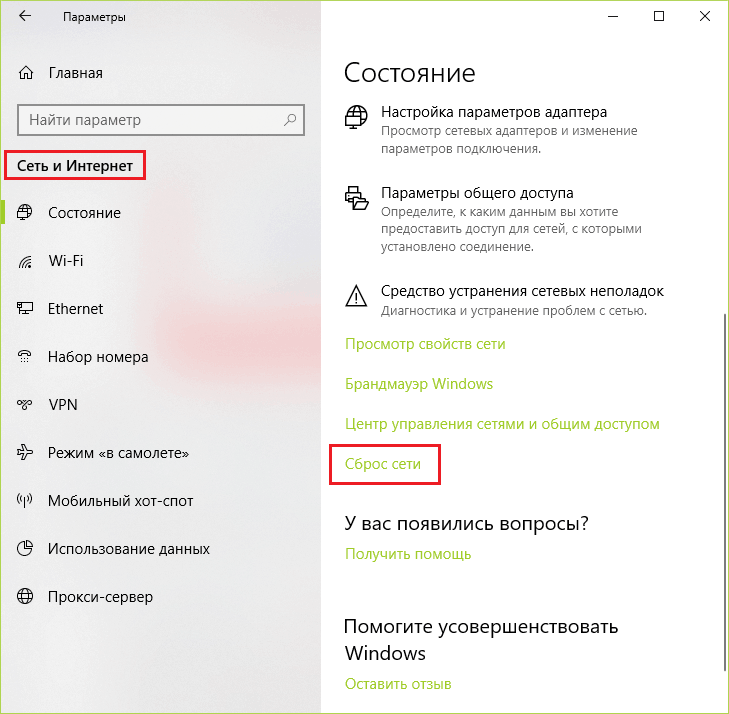
- Временно изключете защитната стена или защитната стена, както и родителските контроли, ако използвате. За да изключите прозорците на защитната стена 10, стартирайте "Настроики", отворено"Актуализация и безопасност" -"Безопасност на Windows". Кликнете върхудясно "Защита на защитната стена и мрежата". В прозореца на центъра за сигурност на защитника, който ще се отвори по -нататък, щракнете върху връзката, маркирана като "Активен". След това преместете плъзгача на Brandmauer на позицията "Изключен".
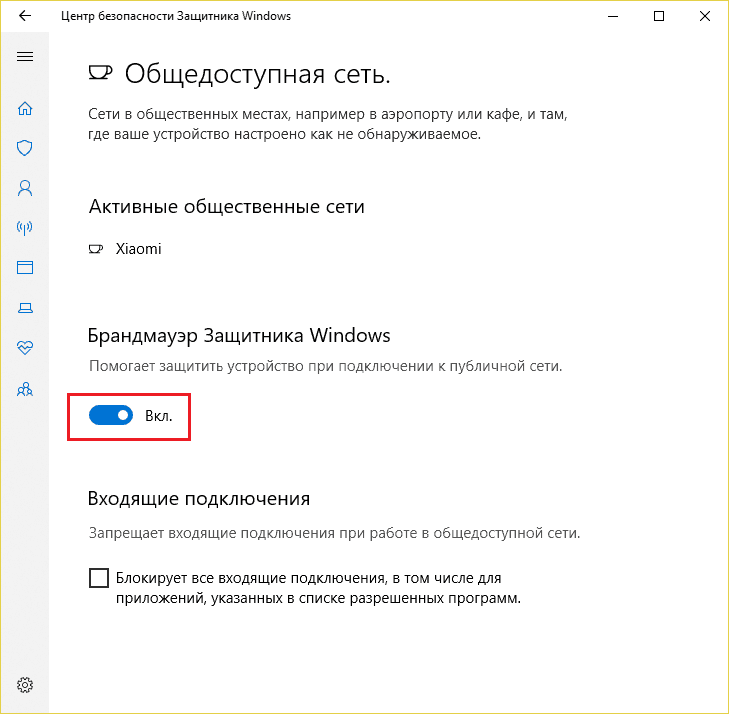
- Проверете дали проблемът възниква в други браузъри. Ако присъства само в едно, най -вероятно причината се крие вътре в самия браузър. Проверете настройките му за интернет връзката (ако не използвате прокси и VPN, но те са регистрирани в настройките на браузъра, изтрийте тези записи), изключете разширенията и потребителските скриптове, почистете кеша и бисквитките. Ако нищо не помогна, експортирайте отметките и преинсталирайте браузъра.
- За да изключите активното въздействие на работещите програми (включително злонамерените), изтеглете компютъра в безопасен режим с мрежова поддръжка. Ако достъпът до сайтове е възстановен, причината е в програмите. Остава да намерим какво точно. Ако обаче провалът извика промените, направени в системата, това няма да помогне за идентифицирането им и премахването им, тъй като те поддържат действието дори без присъствието на програмите, които ги създават. За да се борите с промените, използвайте следния метод.
- Направете възстановяването на системата в деня, когато сайтовете се отварят без грешки.
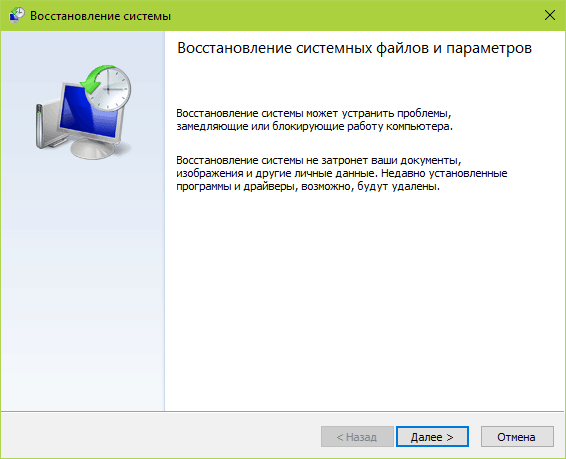
- Сканирайте дисковете с антивирус.
- Ако проблемът възникне на всички устройства, свързани към мрежата на вашия интернет доставчик, и обратно, не възниква при свързване към друг, обадете се на услугата за поддръжка на доставчика и следвайте препоръките на консултантите.
Няма достъп до отделни сайтове
Причини
Липсата на достъп до някои сайтове може да бъде причинена от по -голямата част от изброените по -горе причини. Но тук има един нюанс - можете да направите предположение за виновника за провала по темата за недостъпното съдържание.
Например:
- Няма достъп до торент тракери и други подобни ресурси, забранени във вашата страна. Причината е блокирането от доставчика или организация с по -висок контрол. Според правилата, вместо тях трябва да отворят страница с тласък с страхотен надпис "Сайтът е блокиран от решение .. ", но понякога се появява грешка"Не е възможно да се установи връзка със сайта". Между другото, понякога невинни ресурси, като Google Services, попадат в дистрибуцията.
- Страниците на темите за възрастни, VK и любимата ви онлайн игра не се отварят. Вероятната причина е заключването чрез родителски контрол, защитна стена или DNS с функцията на съдържанието на филтриране. Понякога в такива случаи се използват по -сложни методи - блокиране през файла на хоста и т.н., за което ще говоря за следващия.
- Социални мрежи, пощенски и антивирусни ресурси, търсачките не отварят. Тази картина е характерна за вирусната инфекция.
Какво да правя
В случай на недостъпност на отделните сайтове се използват същата диагностика и решения, които се използват за проблеми с достъп до всички. Но с изменението: VPN и пълномощник за влизане в блокирани ресурси - вашите съюзници, а не врагове.
И отделно относно заключващите методи, които използват злонамерени програми. За да отключите достъпа до сайта, едно изтриване на злонамерени често не е достатъчно: заедно с него е необходимо да се премахнат промените, които той направи в системата.
- Хостващи файл
Ако е по прост начин, тогава файлът %Windir%\ system32 \ драйвери \ и т.н. \ хостове - Това е местна DNS услуга. Той служи, за да посочи на компютъра с какви IP адреси да търсят конкретни сайтове, чиито имена са изброени в този файл. Ако пишете в хостове, че сайтът ABC.Com се намира на 127.0.0.1, тогава компютърът ще го търси не в интернет, а на дисковете си. И тъй като няма да го намери - няма да може да се отвори в браузъра.
Между другото, вирусите понякога са скрити от потребителя на записа, който са въвели в хостове. F1comp говореше за методи за скриване в тази статия.
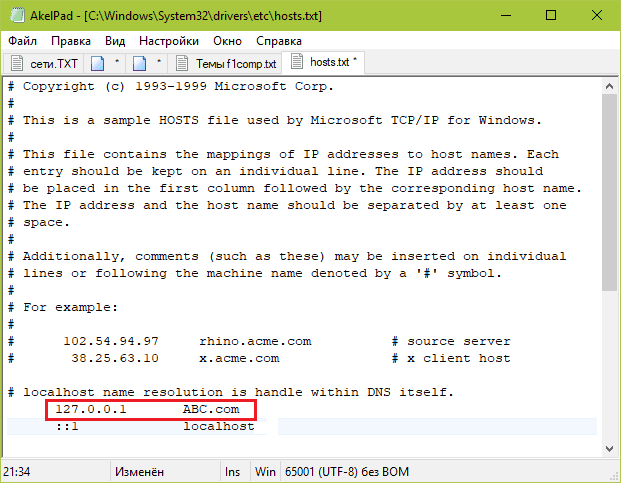
Хостс е текстов файл без разширяване. За да премахнете блокиращия запис, отворете го в бележник или заместваща програма за тетрадка и просто премахнете ненужните линии. Ако след редактиране на файла се запазва с разширението .txt, изтрийте разширяването.
- DNS
Има клас злонамерени програми, способни да пренаписват DNS адреси в мрежовите настройки на PC и Router. Ако забележите непознати DNS на вашите устройства, запишете адресите на доставчика вместо тях или публично.
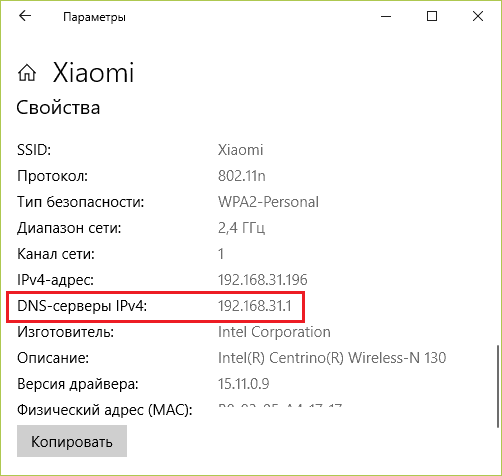
- Статични маршрути
Статичният (постоянен) маршрут е строго изписан път на уеб трафика от един мрежов възел (например вашия компютър) до друг (сайт в интернет). Съответно, ако маршрутът е зададен неправилно, сайтът няма да се отвори. По -подробно, работата на този механизъм е описана в горната статия за това как бързо да блокирате достъпа до сайта.
За да разберете дали има постоянни маршрути на вашия компютър, следвайте инструкциите на командния ред Печат на маршрута

За да изтриете всички маршрути, следвайте друга инструкция: Маршрут -f
- Възложени задачи
Присвоената задача е определена инструкция, която операционната система изпълнява по графика или когато събитието се случи (например след изтегляне на Windows). Такива задачи могат да бъдат създадени от потребители (чрез планиращия проблем) и програмите, инсталирани на компютъра.
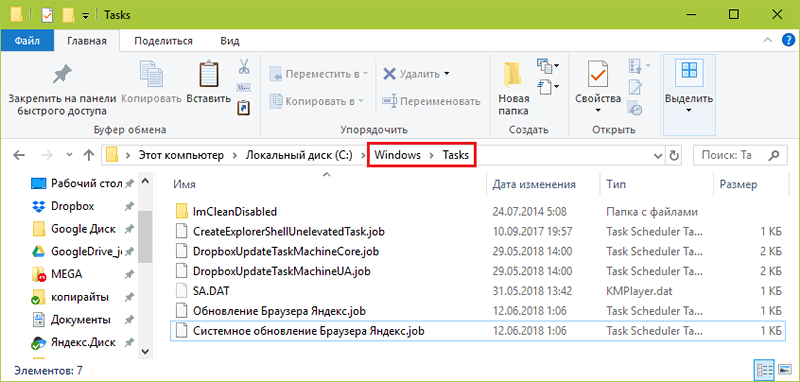
Зададените задачи се съхраняват в папки %Windir%\ задачи И %Windir%\ system32 \ задачи Под формата на текстови файлове: една задача - един файл. Файлът, създаден от злонамерената програма, обикновено е лесен за определяне чрез безсмислено име, съставено от набор от числа и букви, като SGJED4JLUI.Работа. В допълнение, датата на неговото създаване, като правило, съвпада с датата на появата на проблема с отварянето на сайтове.
Преди да премахнете подозрителните задачи, препоръчително е да създадете своите резервни копия - в случай на възможна грешка.
- Злонамерени пълномощници
Прокси сървърът е междинни възли, които преминават мрежовия трафик на компютър (рутер) през себе си, преди да излязат в световната мрежа и обратно. В допълнение към полезни задачи, например, защита на трафика или IP маскиране, те могат да бъдат използвани от нападателите за пренасочване на потребителя на заразена машина към фишинг уеб страници, както и за блокиране на достъпа до отделни сайтове.
Прокси сървъри (ако се използват на компютър), се предписват в системния регистър, а именно в секции HKLM \ Софтуер \ Microsoft \ Windows \ CurrentVersion \ Интернет настройки И HKCU \ Софтуер \ Microsoft \ Windows \ CurrentVersion \ Интернет настройки
Параметърът се нарича Прокси сървър .
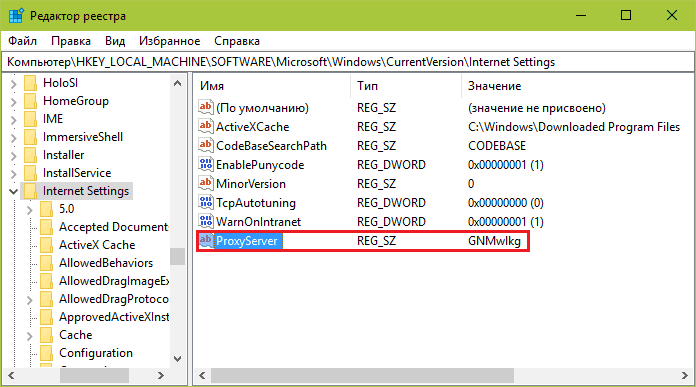
За да премахнете параметъра от регистъра, щракнете върху него с правилния клавиш на мишката и изберете "Изтрий". Промените ще влязат в сила след рестартиране на компютъра.
- « Облачният филтър Skydns съдържаше защитник или фалшив?
- Очевидно - близо как да разберете IP адреса на рутера »

